这篇博文讲解在SpringBoot中集成支付宝沙箱支付。沙箱是一个测试环境,可以模拟真正在线上使用支付宝支付的效果,又不会对真实财产产生影响。
支付宝官方也为我们提供了一个支付小demo,我们先下载下来。
https://docs.open.alipay.com/270/106291/

由于该demo是供学习使用的,并且是基于Eclipse开发的,所以我们就将它导入到Eclipse中。
该demo只有一个配置类AlipayConfig,其余的都是JSP了。

以下参数我们需要配置成我们账号的,下面会一一讲解:
- app_id
- merchant_private_key
- alipay_public_key
- notify_url
- return_url
- gatewayUrl
配置AlipayConfig
1、免费注册蚂蚁金服开发者账号
注册地址:https://developers.alipay.com/developmentAccess/developmentAccess.htm

扫码登录之后,我们需要完善个人信息,并且选择服务类型(我选择的是自研开发者)。
全部完成之后跳转到如下页面,选择研发服务,进入沙箱环境。

2、配置 app_id 和 gatewayUrl
我们选择研发服务后就进入如下图中
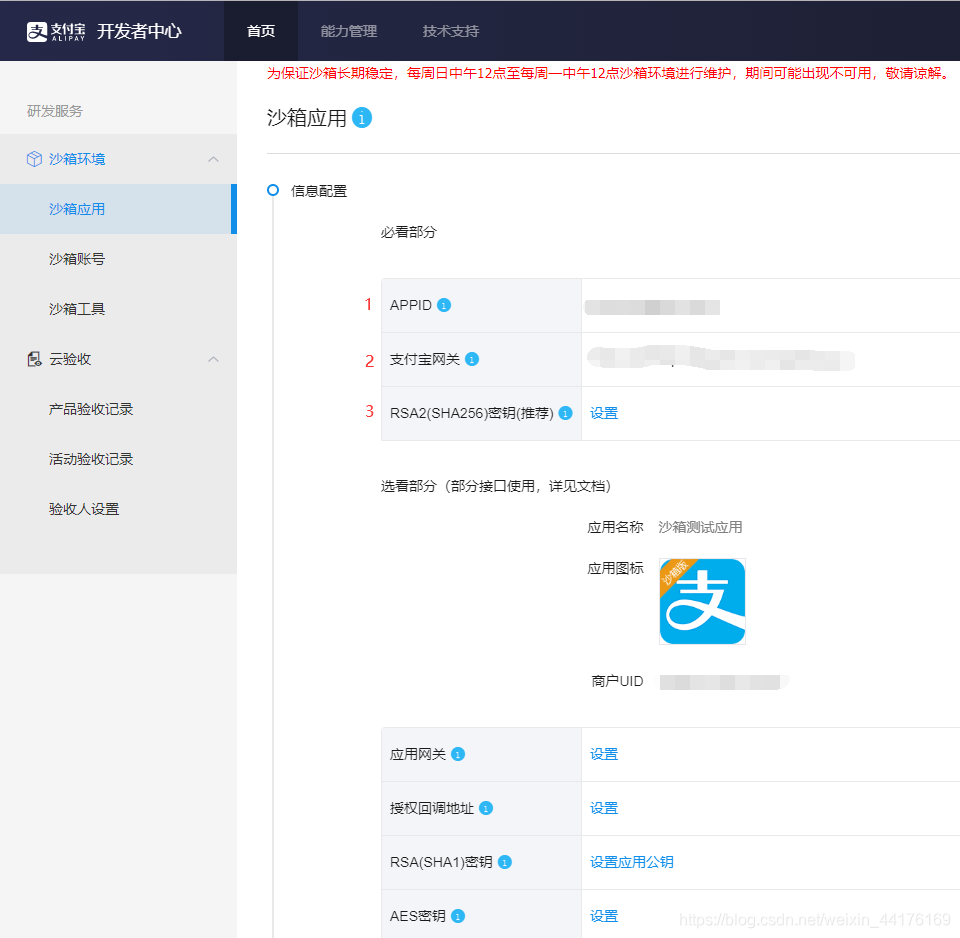
1处的APPID对应app_id。
2处的支付宝网关对应gatewayUrl。网关地址有dev字样,表示用于开发环境。
3处的密钥需要我们自己生成,对应alipay_public_key。
设置密钥

我们点击生成方法,跳转到如下页面。

- 下载密钥生成工具,并安装后即可使用(不能安装在中文路径下)。
- 我们需要选择密钥长度和密钥格式。务必使用 RSA2密钥长度 即2048 位。
- 点击 生成密钥 后,工具会自动生成应用公钥(public key)和应用私钥(private key),如下图所示:

生成公钥和私钥后,我们需要回到如下页面设置密钥。
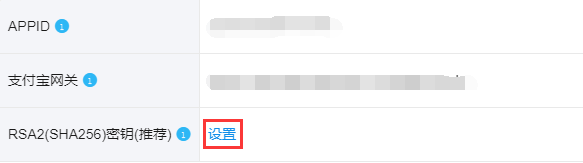
- 选择加签模式为:公钥
- 把刚才生成的公钥复制到2处即可
- 保存设置

这样密钥就设置完成了。

3、配置 alipay_public_key 和 merchant_private_key
我们查看刚刚生成公钥和密钥文件的位置


7. 把应用公钥的内容复制到2处
8. 把应用私钥的内容复制到1处

4、配置 notify_url 和 return_url
- 服务器异步通知页面路径(notify_url)。如果没有改名,修改IP和端口号就可以了,我的如下:
public static String notify_url = "http://localhost:8080/alipay.trade.page.pay-JAVA-UTF-8/notify_url.jsp";
- 页面跳转同步通知页面路径(return_url)。如果没有改名,修改IP和端口号就可以了,我的如下:
public static String return_url = "http://localhost:8080/alipay.trade.page.pay-JAVA-UTF-8/return_url.jsp";
4、支付测试
我们启动刚刚导入的demo工程(环境需要:Tomcat6及以上,JDK7及以上),如下图

然后点击付款(商品描述可写可不写),就会跳转到如下页面,我们选择登录账户付款

需要输入沙箱环境下的用户名和支付密码。在沙箱账号中存在卖家账号信息和买家账号信息。

输入买家账户名和支付密码

最后支付成功,这样我们就完成了在沙箱环境下的支付。

